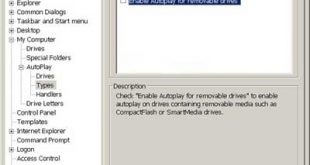نصب Ubuntu با فلش مموری : در این مقاله سعی بر این است که یک سیستم عامل بر اساس لینوکس به نام Ubuntu را به شما معرفی نماییم مراحل نصب Ubuntu را بروی pc یا لپ تاپ آموزش دهیم.

یک سیستم عامل کامل و رایگان بر اساس لینوکس است که شامل بهترین و جدیدترین نرمافزارهای دنیای متنباز (open source) که شما برای کار یا سرگرمی با رایانه به آنها نیاز خواهید داشت، میباشد. با Ubuntu شما قادر خواهید بود، اینترنت را مرور کنید، ایمیل بخوانید، مستندات یا متنهای صفحه گسترده یا ارائههایی تهیه نموده و یا تصاویر خود را ویرایش نموده و بسیاری کارهای دیگر که به طور روزمره به کمک رایانه انجام میدهید را به سادگی انجام دهید.
واژه Ubuntu یک لغت آفریقایی است که معانی بسیار زیبا و متعالی از روابط انسانی دارد. معنای واقعی اوبونتو این است که “آدمی به کمک انسانهای دیگر به گوهر آدمیت میرسد”. این کلمه بشریت را در با هم و در کنار یکدیگر بودن معنی میکند. Ubuntu بر به اشتراک گذاشتن و با هم بودن تاکید بسیار دارد. این کلمه به خوبی معنای واقعی نرمافزار آزاد و متنباز را در ذهن تداعی میکند.
حال اگر به دنبال نصب Ubuntu بر روی کامپیوتر شخصی یا لپتاپ خود هستید، اول به راحتی و بدون مشکل نسخه Ubunut مورد نظر خود را از سایت رسمی Ubuntu دانلود کرده که حجم آن حدود ۷۰۰مگابایت است.
پیشنهاد میشود از حداقل مموری فلش ۴GB و برنامه Universal USB Installer Untility برای نصب Ubuntu استفاده کنید، مطمعن شوید که ورژن Ubuntu مورد نظر خود را از لیست دانلود انتخاب کنید. بعد از اینکه دانلود به اتمام رسید برنامه Universal USB را اجرا کنید و از بخش Browse برنامه فایل iso سیستم عامل Ubuntu و سپس آدرس فلش مموری را انتخاب کنید و بر روی Create کلیک کنید.
مطمئن شوید که تمام اطلاعات درون فلش مموری پشتیبان گرفته شده است، زیرا طی پروسه راهاندازی تمام فایلهای موجود در حافظه فلش پاک خواهند شد.
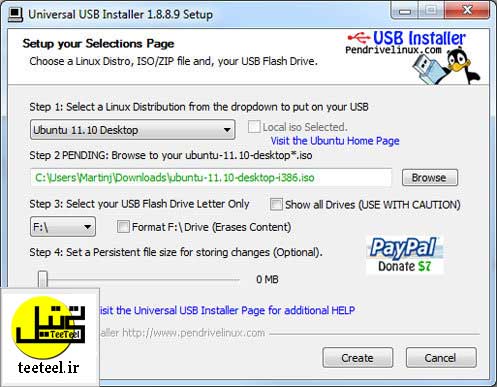
وقتی عملیات رایت بر روی فلش به اتمام رسید، مموری را بیرون آورده و به کامپیوتری که میخواهید Ubuntu را نصب کنید وصل کنید، اطمینان پیدا کنید که فلش مموری به USB 2.0 وصل باشد به هیچ عموان از USB Hub برای نصب Ubuntu استفاده نکنید.
بعد از اتصال مموری، کامپیوتر را رسیت کنید و منتظر صفحه بوت بمانید. اگر صفحه بوت ظاهر نشد وارد Bios شده از تنظیمات Boot Devices آپشن USB Boot را فعال و USB را در لیست بوت اول قرار دهید و سپس با زدن F10 و Enter تنظیمات را ذخیره کنید.
حال که صفحه بوت بالا آمد طبق دستورالعمل جلو بروید، اگر بر روی سیستم شما یک سیستم عامل دیگر نصب باشد در مورد نحوه نصب از شما سوال میگردد، اگر میخواهید از شر ویندوز فعلی خود خلاص شوید و Ubuntu را سیستم عامل اصلی خود قرار دهید، پیشنهاد میشود بر روی Something Else کلیک کنید و از منوی باز شده هارد دیسک خود را فرمت کنید.
بعد از انجام فرمت اول یک پارتیشن برای Swap تهیه کنید، در نظر داشته باشید که حجم این پارتیشن باید دو برابر رم کامپیوتر شما باشد، یعنی اگر رم شما ۴GB است حجم Swap باید ۸GB در نظر گرفته شود. از طرف دیگر اگر با پارتیشن بندی ویندوز آشنایی دارید حتما موقع پارتیشن بندی لینوکس دچار مشکل میشوید. شما در اینجا به جای دیسک درایو hda و sdb و غیره میبینید که به صورت زیر میتوان آنها را با پارتیشن بندی ویندوز مقایسه کرد:
HDA همان IDE Disk میباشد، از طرف دیگر HDB هارددیسکهای مدرن یعنی SATA میباشند در این بخش USB را sda، sdb و… تعیین کردهاند. همچنین هر پارتیشن primary از یک الی چهار و logical از پنج به بالا شمارهگزاری شده است، پس قبلا اینکه بر روی Install کلیک کنید مطمعن شوید که تعداد پارتیشن مورد نظر شما تعیین شده باشد.
پارتیشنهای مورد نیاز برای نصب Ubuntu به ترتیب root، Home، swap میباشند:
-root محلی است که Ubuntu در آن نصب خواهد شد که باید حداقل ۴گیگابایت فضای خالی داشته باشد و فرمت فایل سیستمی آن ext4 و حالت mount داشته باشد.
-home محلی است که فایلهای شما در آن ذخیره میشوند پس باید دارای حداکثر حافظه باشد تا بتواند تمام اطلاعات شما از جمله فیلم، موزیک، متن و غیره را در خود ذخیره کند، در نظر داشته باشید که فرمت سیستمی این پارتیشن هم ext4 و حالت Mount میباشد.
-swap حافظه اضطراری است و در زمانی که حافظه رم پر شود از swap به عنوان رم برای نگهداری اطلاعات مازاد استفاده خواهد شد.
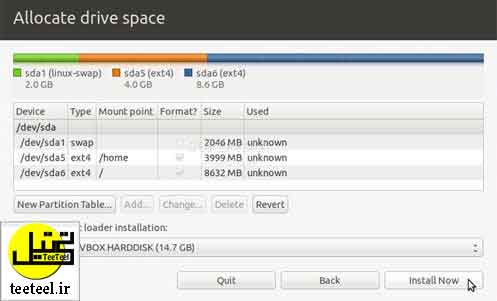
طی پروسه نصب از شما سوالات متعددی درباره محل اقامت، زبان، نام کاربری و پسورد پرسیده خواهد شد، در اینجا قابل توصیه است که کامپیوتر خود را به اینترنت وصل کنید و اجازه دهید عملیات بهروز رسانی انجام شود. وقتی که عملیات نصب به پایان رسید، فلش مموری را خارج کرده و Enter را برای ریست و اجرای Ubuntu بزنید.
نکته آخر: بعد از بالا آمدن Ubuntu وارد Software Center شوید و برنامههای مورد علاقه خود را دانلود و نصب کنید، برنامههایی همانند: Google Chrome، Skype، Dropbox، Messenger، Ktorrent و غیره و به یاد داشته باشید که کارت گرافیک خود را از آدرس Additional Drivers در آدرس System Setting نصب کنید.
منبع : دانشنامه تی تیل نصب Ubuntu با فلش مموری